Grabación de llamadas de WhatsApp: cómo grabar llamadas de voz y video de WhatsApp con sonido en dispositivos móviles Android e iOS
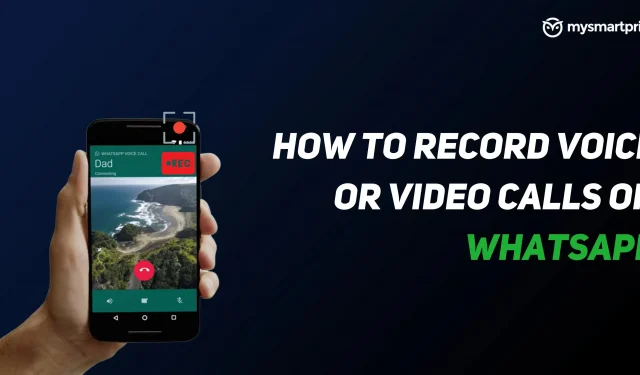
WhatsApp Messenger es una de las aplicaciones más populares no solo para mensajería, sino también para llamadas de voz y videollamadas. La plataforma se vuelve universal para todas las necesidades. Ya sea que desee enviar un mensaje a sus amigos, llamarlos o chatear por video con ellos, WhatsApp es compatible con todas estas funciones. Sin embargo, no le permite grabar llamadas de voz o videollamadas. Pero no necesita preocuparse, ya que existen varias soluciones y aplicaciones de terceros para esto. En este artículo, mostraremos las mejores formas de grabar llamadas de voz y video de WhatsApp en dispositivos Android e iOS. Entonces, sin perder tiempo, comencemos.
Cómo grabar llamadas de voz de WhatsApp en Android
Grabar llamadas de voz de WhatsApp en Android es bastante fácil. Existe esta aplicación conocida como Call Recorder: Cube ACR que te permite grabar llamadas. Sin embargo, es importante tener en cuenta que la aplicación no es compatible con todos los teléfonos. Por lo tanto, le sugerimos que primero vaya a su página de soporte para ver si su teléfono es compatible con la aplicación. Puede hacer clic en este enlace para comprobar si su teléfono es compatible con esta aplicación o no. Si su teléfono está en la lista, puede seguir los pasos a continuación para grabar llamadas de voz de WhatsApp en un teléfono inteligente Android:
- Vaya a Google Play Store y busque la aplicación Cube Call.
- Descárguelo e instálelo en su teléfono inteligente Android.
- Abra la aplicación de grabación de llamadas de voz Cube Call y luego cambie a WhatsApp.
- Cuando reciba una llamada de voz de WhatsApp, aparecerá el widget Cube Call.
- De lo contrario, abra la configuración de la grabadora Cube Call y seleccione Forzar llamada VoIP como llamada de voz.
- Vuelva a llamar y vea si el widget aparece o no. Si aún da error, significa que es posible que su teléfono no funcione con la aplicación.
Cómo grabar llamadas de voz de WhatsApp en iPhone
Grabar una llamada de voz de WhatsApp en iPhone es una tarea difícil. No existe una aplicación dedicada que le permita grabar llamadas de voz de WhatsApp con facilidad. Sin embargo, existe una solución alternativa que requiere una Mac y un iPhone. Aquí está cómo hacerlo:
- Conecta tu iPhone a Mac con un cable Lightning. Seleccione la opción «Confiar en esta computadora» en su iPhone.
- Abra la aplicación QuickTime en su Mac. Navegue a la opción «Archivo» y seleccione la opción «Nueva grabación de audio».
- Seleccione iPhone como opción y presione el botón de grabación en QuickTime.
- Ahora desde iPhone, llama a WhatsApp en tu teléfono. Haga clic en el icono de agregar usuario después de conectarse.
- Ahora llame a la persona para la que desea grabar audio e inicie una conversación. Después de eso, simplemente desconecte la llamada y deje de grabar en QuickTime. Guarde el archivo en Mac y se grabará su llamada de voz de WhatsApp.
Cómo grabar videollamadas de WhatsApp en Android
Si bien no existe una función oficial para grabar videollamadas de WhatsApp en su teléfono inteligente Android, siempre hay una solución. Si desea grabar una videollamada de WhatsApp, simplemente puede usar la aplicación de grabación de pantalla en su teléfono inteligente Android. Aunque hay muchas aplicaciones disponibles en Google Play Store que te permiten grabar videollamadas de WhatsApp. Una de esas aplicaciones es la aplicación de grabación de pantalla AZ. La aplicación te permite grabar videollamadas de WhatsApp con sonido. Así es como puedes escribirlo:
- Vaya a la aplicación Google Play Store y busque la aplicación AZ Screen Recorder. Descargue e instale la aplicación en su teléfono inteligente.
- Abra la aplicación y creará un widget emergente en la barra de notificaciones. Es importante tener en cuenta que debe habilitar «Habilitar grabación de audio» antes de grabar una llamada.
- Ahora abra la aplicación WhatsApp y llame a la persona que desea grabar la llamada.
Después de iniciar una llamada, haga clic en el botón de grabación en el widget AZ Screen Recorder. Cuando haya terminado, simplemente deje de grabar y su videollamada de WhatsApp se guardará en la aplicación.
Cómo grabar videollamadas de WhatsApp en iPhone
En iOS 11, Apple introdujo una función de grabación de pantalla integrada que es bastante útil, para ser honesto. Con esta característica, también puede grabar videollamadas de WhatsApp en su iPhone sin mucha molestia. También significa que no necesita ninguna aplicación de terceros para grabar videollamadas de WhatsApp en iPhone. Así es como puede usar esta función:
- Vaya a «Configuración» y abra «Centro de control». Haga clic en «Personalizar controles» y simplemente agregue la opción «Grabación de pantalla» a la lista de controles activos.
- Abra el Centro de control en su iPhone y toque la opción Grabación de pantalla para comenzar a grabar.
- Ahora vaya a la aplicación WhatsApp y llame a la persona que desea grabar la llamada.
- Asegúrese de que el micrófono esté encendido y que el volumen del timbre esté al máximo para grabar sonido.
- Después de que finalice la llamada, simplemente deje de grabar y guarde el archivo en su dispositivo.
Deja una respuesta